كيفية تعظيم اختصارات لوحة المفاتيح والإيماءات في OS X
منوعات / / February 15, 2022
اختصارات لوحة المفاتيح
أدناه ، ستجد قائمة مفصلة بأكثر من 40 اختصارًا للوحة المفاتيح نعتقد أنها يجب أن يعرف المطلق لأي مستخدم Mac. لقد قمنا برعايتهم بعناية من بين مئات من اختصارات لوحة المفاتيح المتوفرة لنظام التشغيل Mac.

هذه اختصارات محددة لنظام التشغيل. إذا كنت تريد التعرف على الاختصارات الخاصة بالتطبيقات الخاصة بكل من Safari و Chrome و Evernote Mail وما إلى ذلك ، فتحقق من دليل مخصص لأكثر اختصارات لوحة المفاتيح فائدة للخدمات الشائعة.
هل تحولت للتو إلى جهاز Mac؟ احصل على كتابنا الإلكتروني – الدليل الشامل لنظام التشغيل OS X Yosemite لمبتدئ Mac. إنه الكتاب الإلكتروني المثالي للأشخاص الذين يرغبون في التعرف على جهاز Mac وكيفية تحقيق أقصى استفادة منه.
خيارات بدء التشغيل
1. خيار: عرض كافة وحدات تخزين بدء التشغيل
2. تحول : ابدأ في الوضع الآمن
3. كمد + ر : قم بالتمهيد في قائمة الاسترداد
خذ لقطات
1. كمد + شيفت + 3: التقاط الشاشة بأكملها إلى ملف
2. Cmd + Shift + Control + 3: التقط الشاشة وانسخها إلى الحافظة
3. كمد + شيفت + 4: التقط تحديد الشاشة لملف ، اضغط على مفتاح المسافة لالتقاط النافذة.
4. Cmd + Shift + Option + 4: التقط التحديد من المركز
على مستوى النظام
1. Cmd + مفتاح المسافة: إظهار بحث Spotlight
2. Cmd + Tab / Command + Shift + Tab: الانتقال إلى أحدث تطبيق تم استخدامه لاحقًا / سابقًا
3. كمد F3: إظهار سطح المكتب (عندما لا تكون في تطبيق ملء الشاشة)
4. Cmd + تيلدا (`) : التبديل إلى النافذة المفتوحة التالية في التطبيق الذي تستخدمه
5. الاختيار + Shift + Command + Esc : أظهر قائمة تطبيق فرض الإنهاء
6. كمد + حذف: انقل الملف المحدد إلى سلة المهملات
7. Cmd + Shift + Delete: سلة مهملات فارغة
8. كمد + اس : يحفظ
9. كمد + س: يترك
10. كمد + ن: جديد
11. كمد + دبليو : أغلق النافذة
12. كمد + م: تصغير النافذة
اختصارات للباحث
1. كمد + أ : حدد عناصر التطبيق
2. كمد + شيفت + أ: افتح مجلد التطبيقات
3. كمد + د: العنصر المحدد مكررًا
4. كمد + شيفت + ن: انشاء مجلد جديد
5. كمد + 1/2/3/4 : عرض كرمز / قائمة / أعمدة / تدفق الغلاف
6. كمد + [/]: انتقل إلى المجلد السابق / التالي
7. كمد + سهم لأعلى / لأسفل: انتقل لأعلى / لأسفل مستوى واحد
نص ذو صلة
1. كمد + سهم يسار / يمين: يأخذك إلى بداية / نهاية السطر الحالي
2. كمد + أعلى / أسفل: يأخذك إلى بداية / نهاية كل النص في الصفحة
3. Alt + أعلى / أسفل: انتقل إلى بداية / نهاية الفقرة الحالية
4. Cmd + Z : الغاء التحميل
5. Cmd + Shift + Z : إعادة
6. كمد + ف: تجد
7. كمد + تحكم + د: تحديد الكلمة المميزة
8. الخيار + الهروب : إكمال تلقائي للكلمة التي تكتبها
9. كمد + ب: عريض
10. كمد + أنا : مائل
11. كمد + يو: تسطير
إيماءات لوحة التعقب

شيء رائع آخر حول التحول من Windows إلى MacBook هو أن لوحة التتبع ذات أبعاد أسطورية. تعد لوحة التتبع الموجودة في جهاز MacBook كبيرة جدًا مقارنةً بأجهزة الكمبيوتر المحمول القياسية التي تعمل بنظام Windows ، وهي مصنوعة من قطعة زجاجية ناعمة يمكنك تمرير 5 أصابع عليها بسهولة.
الآن ، أحب اختصارات لوحة المفاتيح. عندما أكتب وأصابعي بالفعل على لوحة المفاتيح ، فمن المؤكد أنها ستكون في متناول يدي.
ولكن عندما أتصفح الويب أو أتابع خدمة RSS ، فأنا في الغالب أعتمد فقط على لوحة التعقب. حتى إجراء التبديل العادي لتطبيق Mac والعمليات العادية الأخرى تصبح أمرًا ممتعًا مع لوحة التتبع.
اذهب إلى تفضيلات النظام -> لوحة التعقب.
هنا سترى ثلاث علامات تبويب لـ أشر وانقر, التمرير والتكبير و المزيد من الإيماءات
يتم تعطيل ميزة "النقر للنقر" افتراضيًا. بعض الناس ، وخاصة أولئك الذين اعتادوا على نقرات الماوس العالية من التسعينيات ، مثل المادية انقر تعليق. إذا لم تكن من المعجبين ، فقم بتمكين الاستفادة من فوق من أشر وانقر الجزء.
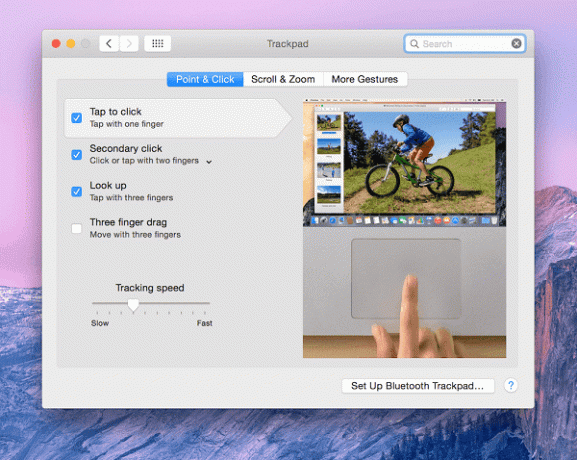
في جهاز MacBook الجديد اللامع ، يعمل التمرير على النحو التالي: عند التمرير لأعلى ، تتحرك الصفحة لأسفل بالفعل. تم إجراء هذا التغيير في نظام التشغيل OS X 10.7 Lion في عام 2011 وتم سحبه مباشرة من التمرير على شاشة اللمس لنظام iOS. لأنه عندما تستخدم شاشة تعمل باللمس ، فأنت يدفع المحتوى لأعلى باستخدام أصابعك للتمرير لأسفل.
أنا شخصياً أجد هذا السلوك مزعجاً لأنني معتاد على الطرق القديمة. إذا كنت تشعر بنفس الشيء ، يمكنك إلغاء تحديد اتجاه التمرير: طبيعي خيار من التمرير والتكبير الجزء.
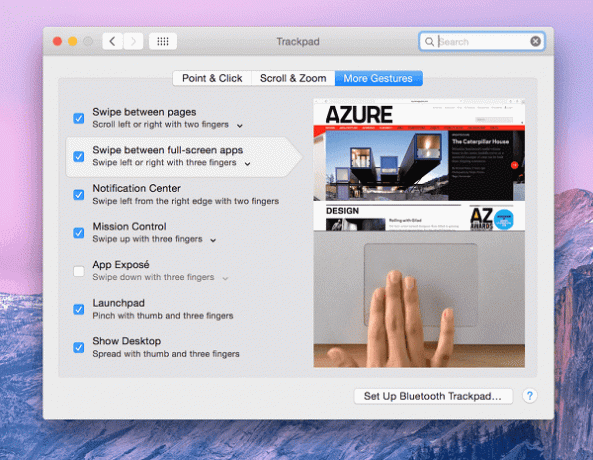
فيما يلي الإيماءات الأكثر تقدمًا التي تحتاج إلى معرفتها:
- انتقد بأربعة أصابع: مراقبة المهمة
- انتقد بأربعة أصابع لليسار أو لليمين: التبديل بين تطبيقات سطح المكتب أو ملء الشاشة
- اسحب بإصبعين من الحافة اليمنى: إحضار مركز الإعلام
- قرصة بثلاثة أصابع وإبهام: منصة الإطلاق
- انتشر ثلاثة مكتشفات وإبهام: أظهر سطح المكتب
إن الشيء العظيم في قسم Trackpad هو أنه يعرض لك مقطع فيديو حول كيفية الاشتراك في إيماءة وما الذي تفعله هناك. كل ما عليك فعله هو تمرير الماوس فوق واحد.
اقض بعض الوقت هنا للتعرف على كل الإيماءات. سوف يجعلون التنقل في جهاز Mac أفضل بكثير.
تحسين إدارة النوافذ في OS X باستخدام اختصارات لوحة المفاتيح وإيماءات لوحة التعقب
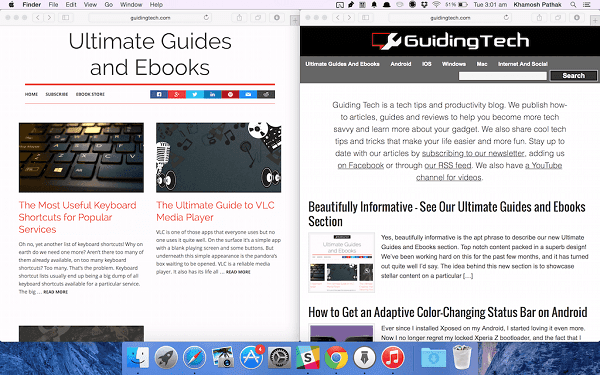
الشيء الوحيد الذي يميز Windows حقًا هو إدارة النوافذ. أعني ، كيف لا يكون ، إنه موجود في الاسم. وهذا شيء لا يبدو أن Apple تهتم به. نعم ، تطبيقات ملء الشاشة رائعة ، ولكن ماذا لو كنت تريد استخدام تطبيقين أو ثلاثة تطبيقات جنبًا إلى جنب على شاشة واحدة؟ تغيير حجمها مجرد حق استخدام لوحة التتبع يدويًا هو كابوس.
هذا هو المكان الذي سنتلقى فيه المساعدة من تطبيقات الطرف الثالث. يدور هذا الدليل بشكل أكبر حول الوظائف الأساسية في OS X ، وسنغطي تطبيقات الجهات الخارجية وميزات الإنتاجية في OS X في دليل في المستقبل ، ولكن هذا شيء لا يمكنني تركه.
BetterTouchTool و مشهد هما التطبيقان اللذان سيساعداننا اليوم.
عند الإطلاق ، سيسألك BetterTouchTool عما إذا كنت تريد تمكين ميزة Window Snapping. قل نعم.
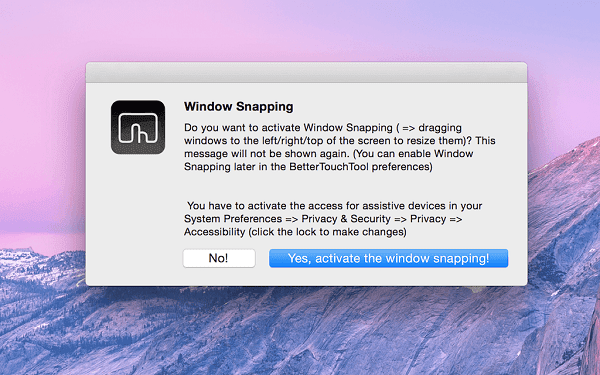
إذا كنت معتادًا على إرساء النافذة في Windows ، فأنت تعلم أن سحب النافذة إلى الحافة اليسرى يربطها بالنصف الأيسر من الشاشة (يشغل 50٪ من الشاشة بالضبط).
ميزة Window Snapping في BetterTouchTool تفعل ذلك بالضبط. والأفضل من ذلك ، يمكنك تخصيص ربع مساحة الشاشة للتطبيقات عن طريق سحب النافذة إلى الحواف القطرية للشاشة.
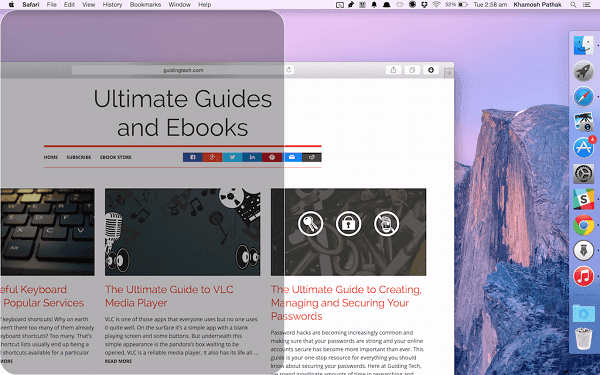
BetterTouchTool هو تطبيق رائع ميزته الرئيسية هي تخصيص إجراءات محددة لإيماءة لوحة التتبع. على سبيل المثال ، يمكنك إنشاء إيماءة لتحديث الصفحة عند إنشاء دائرة على لوحة التعقب وغير ذلك الكثير.
الإعداد معقد جدًا إلى حد ما بحيث لا يمكن الدخول فيه بالتفصيل هنا ولكن من حسن حظك ، لقد كتبت ملف دليل على ذلك.

التطبيق الآخر ، Spectacle هو تطبيق بسيط. قم بتثبيته وسوف يعيش في شريط القوائم. يمنحك بشكل أساسي اختصارات لوحة مفاتيح قابلة للتخصيص لرسو النوافذ (كما هو موضح في لقطة الشاشة أعلاه).
هل تحولت للتو إلى جهاز Mac؟ احصل على كتابنا الإلكتروني – الدليل الشامل لنظام التشغيل OS X Yosemite لمبتدئ Mac. إنه الكتاب الإلكتروني المثالي للأشخاص الذين يرغبون في التعرف على جهاز Mac وكيفية تحقيق أقصى استفادة منه.
آخر تحديث في 03 فبراير 2022
قد تحتوي المقالة أعلاه على روابط تابعة تساعد في دعم Guiding Tech. ومع ذلك ، فإنه لا يؤثر على نزاهة التحرير لدينا. يبقى المحتوى غير متحيز وأصيل.



